Измените настройки своего браузера, чтобы трекеры не попадались вам на глаза.
Конфиденциальность в настоящее время является приоритетом среди разработчиков браузеров, но они, к сожалению, не могут зайти так далеко, как хотят пользователи, в борьбе с распространяющимися трекерами рекламной индустрии в интернете. Однако вы можете установить свои собственные настройки конфиденциальности, чтобы перехитрить онлайн-отслеживание.
Такие новости, как скандал между Cambridge Analytica и Facebook, благоприятно влияют на усиление уровня защиты конфиденциальности в списке приоритетов Кремниевой долины. С помощью новой информации пользователи узнают, как компании собирают гигабайты данных о вас, когда вы заходите в Интернет. В чем их цель? Ответ прост: создать подробный профиль пользователя, чтобы вы могли стать мишенью для более точной, кликабельной и, следовательно, прибыльной рекламы.
Apple и Google ведут войну за Интернет, причем Google настойчиво продвигает интерактивную сеть, чтобы конкурировать с нативными приложениями, а Apple движется медленнее отчасти из-за беспокойства, что эти новые функции ухудшат безопасность и будут раздражать пользователей. Конфиденциальность добавляет еще одно измерение для конкуренции компаний.
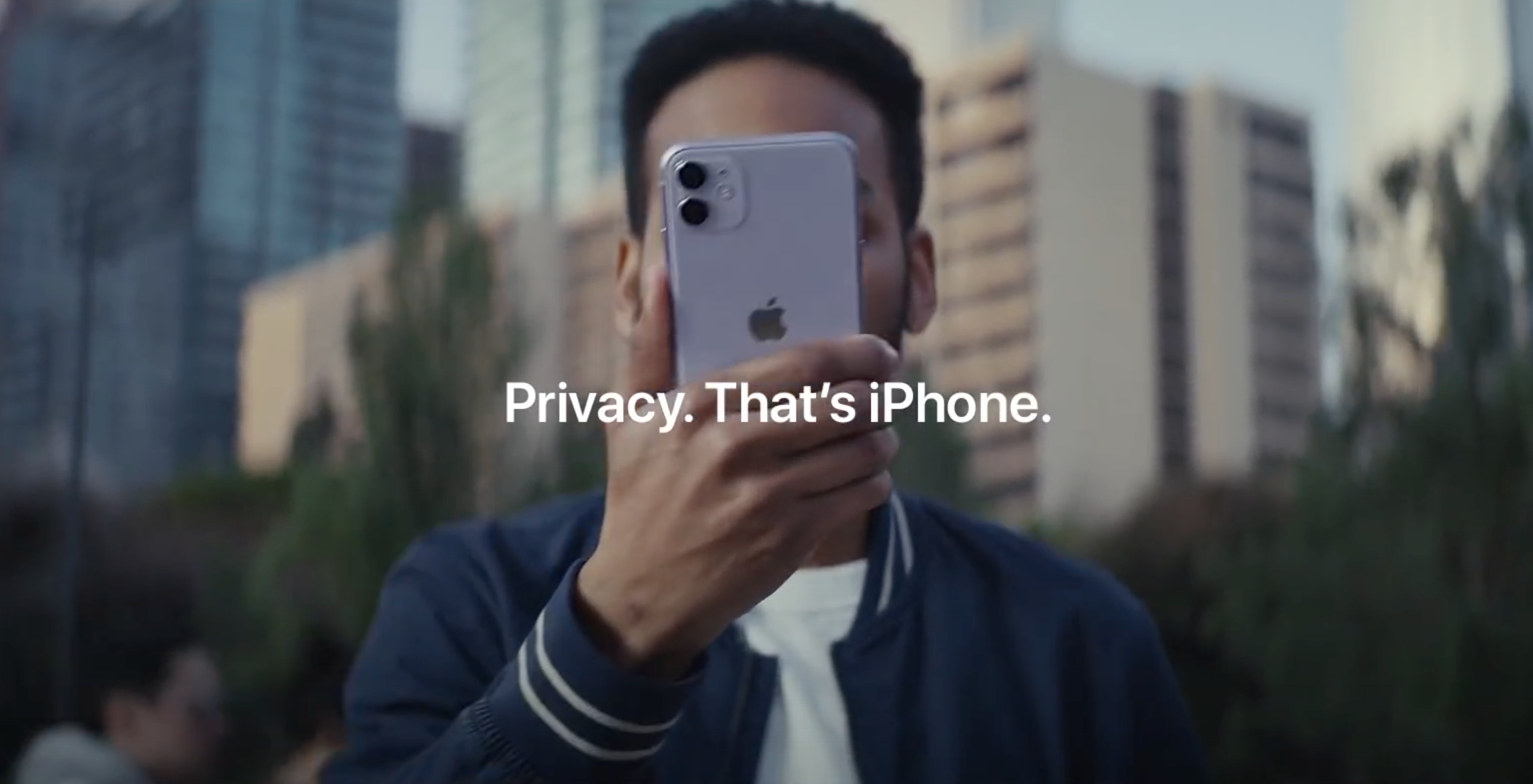
Apple сделала конфиденциальность приоритетом для всех своих продуктов, включая Safari. Для стартапа Brave конфиденциальность является основной задачей, в то время как Mozilla и Microsoft начали рекламировать конфиденциальность как способ показать свои браузеры в хорошем свете на фоне Google Chrome. Но инженеры Chrome не стоят на месте: они начали строить так называемую «песочницу конфиденциальности», несмотря на зависимость доходов Google от рекламы.
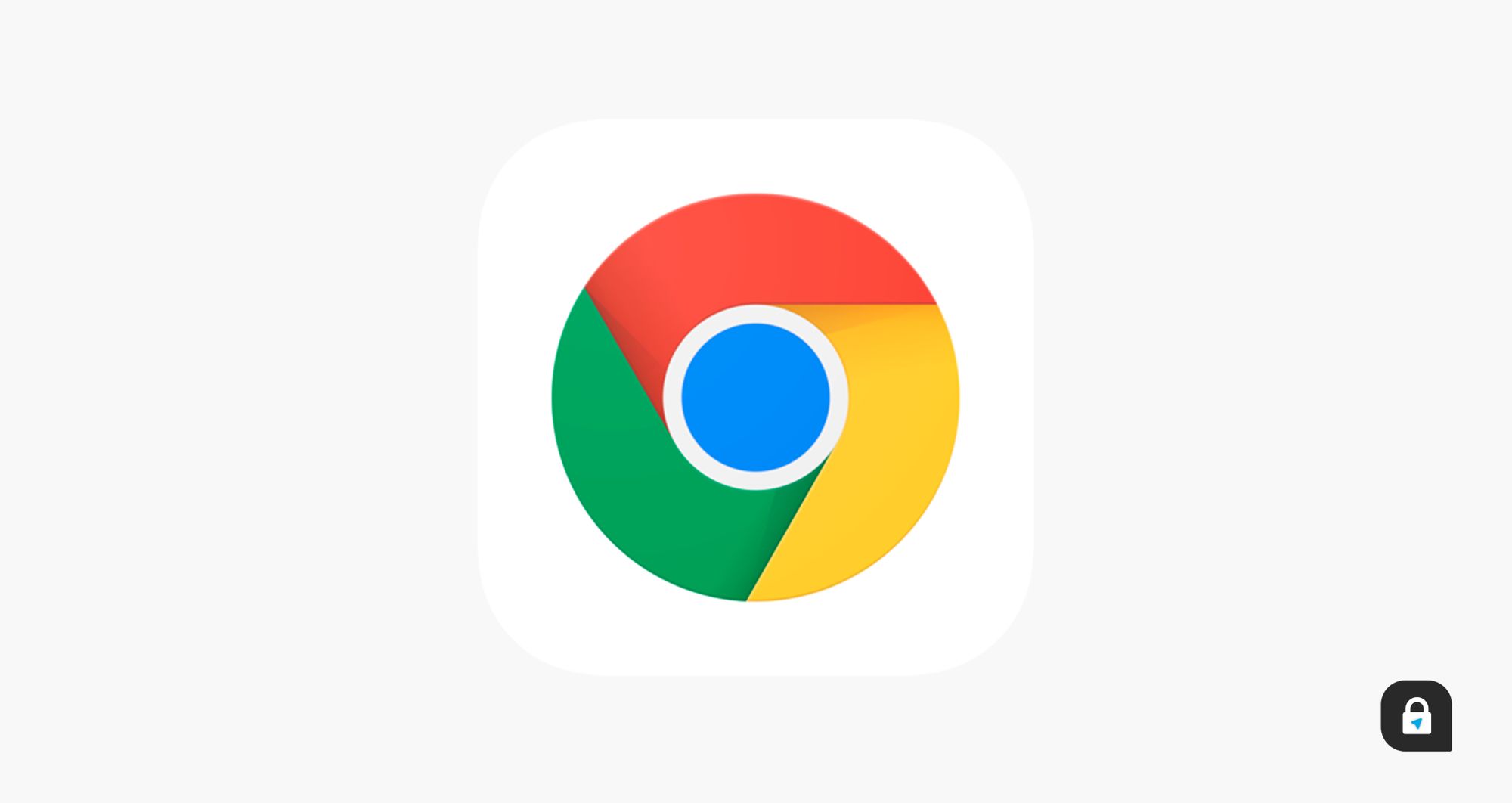
Во всех браузерах, перечисленных в этой статье, вы сможете установить более надежные настройки конфиденциальности, к примеру, изменив поисковую систему по умолчанию. Попробуйте DuckDuckGo. Хотя результаты его поиска могут быть не такими полезными или подробными, как у Google, DuckDuckGo является давним фаворитом среди сторонников конфиденциальности при его отказе отслеживать запросы пользователей.
Другие универсальные опции, повышающие конфиденциальность, включают в себя отключение отслеживания местоположения вашего браузера и функций автозаполнения поисковой системы, отключение автозаполнения паролей и регулярное удаление истории посещенных страниц.
Ниже будут приведены простые настройки, которые вы можете установить в своем текущем браузере, чтобы обезопасить себя от добротной части рекламных трекеров.
Chrome
К сожалению, самый популярный в мире браузер считается одним из наименее приватных, когда используется с установленными настройками по умолчанию. Однако гибкая и открытая основа Chrome позволила независимым разработчикам выпустить множество расширений, ориентированных на конфиденциальность клиентов, чтобы помочь им избавиться от трекеров.
В интернет-магазине Chrome щелкните на "Расширения" слева в меню и введите имя нужного расширения в строку поиска. Как только вы найдете правильное расширение в результатах поиска, нажмите на кнопку «Добавить в Chrome». Появится диалоговое окно, объясняющее, какие разрешения будут установлены для вашего браузера. Нажмите на кнопку «Добавить расширение», чтобы установить его в свой браузер.
Если вы передумаете, вы можете управлять или удалять свои расширения, открыв Chrome и щелкнув на меню справа. Затем выберите «Дополнительные инструменты», а там вкладку «Расширения». Здесь вы также сможете узнать больше о расширении, нажав на кнопку «Подробнее».
Вот четыре расширения, на которые стоит обратить внимание при начале своей работы: Cookie Autodelete, uBlock Origin, Privacy Badger и HTTPS Everywhere.
Если вы используете Аndroid, то эти расширения, к сожалению, не будут работать. Так что вам придется все-таки использовать приложение DuckDuckGo.
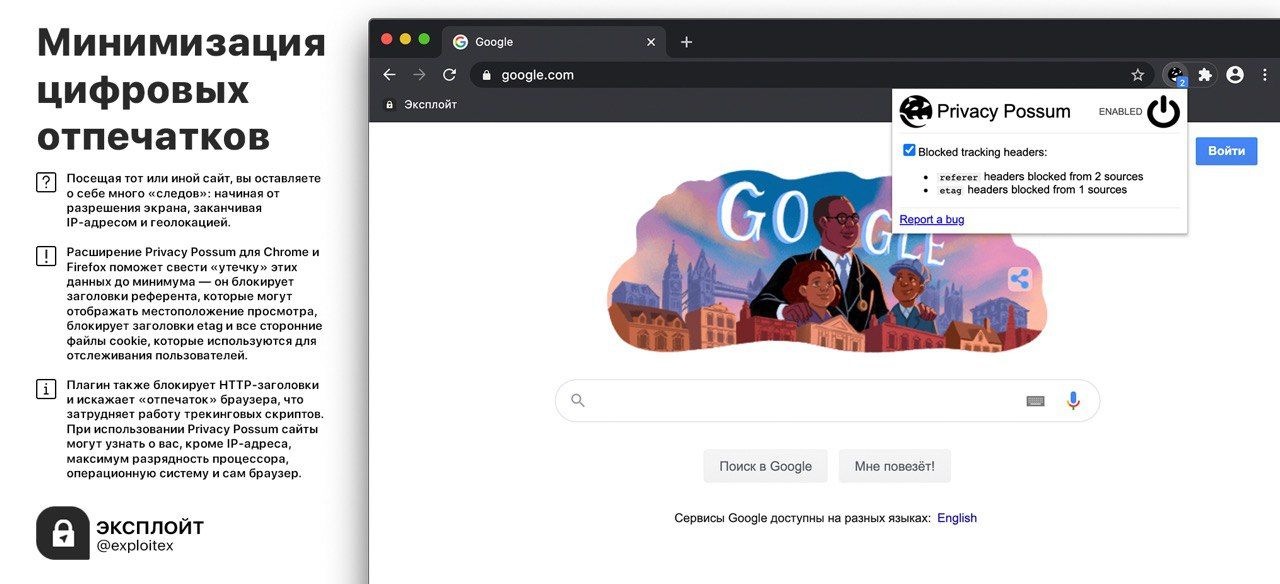
В том же меню в Chrome вы можете заблокировать сторонние файлы cookie, выбрав пункт «Настройки», затем прокрутив вниз до раздела «Конфиденциальность и безопасность» и нажав на кнопку «Файлы cookie». Здесь следует выбрать параметр «Блокировать сторонние файлы cookie».
Safari
По умолчанию в Safari включен свой собственный интеллектуальный инструмент предотвращения отслеживания, чтобы держать вас на шаг впереди вредителей конфиденциальности. Тем не менее, этот инструмент не всегда работал гладко с момента своего выхода в 2017 году. Исследователи Google заметили, как интеллектуальное предотвращение отслеживания само по себе может быть использовано для отслеживания пользователей, хотя Apple уже решила эту проблему.
Safari 14, анонсированный в июне и идущий в комплекте в 2020 году с новым MacOS Big Sur, сможет сообщить вам, какие рекламные трекеры работают на веб-сайтах, которые вы посещаете, и дать вам 30-дневный отчет об известных трекерах, что были идентифицированы во время просмотра страниц. Он также расскажет вам о том, на каких сайтах были получены эти трекеры.
Чтобы проверить, включена ли блокировка, откройте Safari и выберите меню «Настройки», а затем «Конфиденциальность». Должен быть установлен флажок рядом с «Запретить межсайтовое отслеживание». Находясь в этом меню, вы также можете вручную удалить свои файлы cookie. Нажмите на кнопку «Управление данными веб-сайта», чтобы увидеть, какие сайты оставили свои трекеры и файлы cookie в вашем браузере. Нажмите на «Удалить» рядом с любым из отдельных трекеров, от которых вы хотите избавиться, или просто сбросьте ядерную бомбу на весь список, нажав кнопку «Удалить все» в нижней части экрана.
Файлы cookie сами по себе полезны, но для большей конфиденциальности вы можете полностью заблокировать их. Это будут как сторонние файлы cookie от издателей веб-сайтов, так и сторонние файлы cookie от других людей, таких как рекламодатели. Для этого следует установить флажок «Блокировать все файлы cookie». Apple начнет блокировать большинство сторонних файлов cookie по умолчанию. Это касается систем MacOS Big Sur и iOS 14.
Если вы все еще в поиске надежной конфиденциальности, вы также можете установить полезные расширения из App Store, такие как AdBlock Plus или Ghostery Lite для Safari.
Edge
Браузер Microsoft Edge включает в себя некоторые упрощенные параметры конфиденциальности и блокировки трекеров на своем экране предотвращения трекеров. В Edge пользователь выбирает значок меню из трех точек в правом верхнем углу и открывает «Настройки». В появившемся слева меню ему следует нажать на «Конфиденциальность и услуги».
Вам будут предложены три параметра на выбор: базовый, сбалансированный и строгий. По умолчанию Edge использует сбалансированные настройки безопасности, что блокируют трекеры с сайтов, которые вы еще не посещали. Точно так же строгие настройки Edge могут повлиять на поведение некоторых сайтов и заблокируют большое количество трекеров. Даже базовая настройка будет блокировать трекеры, используемые для криптомайнинга и снятия отпечатков пальцев.
Firefox
Настройки конфиденциальности Firefox по умолчанию являются более надежными, чем у Chrome и Edge. Браузер также имеет больше вариантов конфиденциальности при верном обращении с ним.
Внутри главного меню Firefox нужно выбрать пункт «Настройки». Как только откроется окно настроек, нажмите на кнопку «Конфиденциальность и безопасность». Здесь вы сможете выбрать один из трех вариантов: стандартный, строгий и пользовательский. Стандарт, настройка Firefox по умолчанию, блокирует трекеры в частных окнах, сторонние отслеживающие файлы cookie и криптомайнеры. Строгие настройки могут «сломать» несколько веб-сайтов, но они блокируют все, что заблокировано и в стандартном режиме, плюс к этому отпечатки пальцев и трекеры.
Чтобы применить новые настройки отслеживания после выбора уровня конфиденциальности, нажмите на появившуюся кнопку «Перезагрузить все вкладки».
Brave
Когда дело доходит до инструментов анти-отслеживания, последние обновления конфиденциальности Safari по-прежнему не дотягивают до большинства из тех, что можно найти в браузере Brave. По умолчанию Brave блокирует все рекламные объявления, трекеры, сторонние файлы cookie и сторонние дактилоскопы, сохраняя при этом невероятную скорость. Brave также предлагает встроенный режим приватного просмотра Тор, сверхмощный трекер блокировки и добавление встроенного VPN для пользователей iOS.
В главном меню Brave выберите пункт «Настройки», чтобы открыть панель настроек слева. Выберите "Shields", чтобы просмотреть список параметров конфиденциальности в правой части экрана. Нажав на расширенные настройки, вы сможете указать, какие виды трекеров нужно блокировать. Прокручивая меню вниз, вы также способны будете заблокировать кнопки входа в систему и встроенный контент из Facebook, Twitter, Google и LinkedIn. Для еще большей защиты изучите дополнительные настройки слева, выбрав меню «Конфиденциальность и безопасность».
Подписывайся на Эксплойт в Telegram, чтобы всегда оставаться на страже своей безопасности и анонимности в интернете.


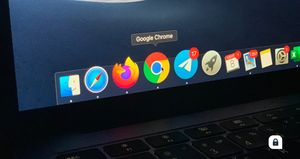
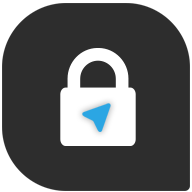
Join the conversation.